“Proibido - você não tem permissão para acessar / neste servidor”
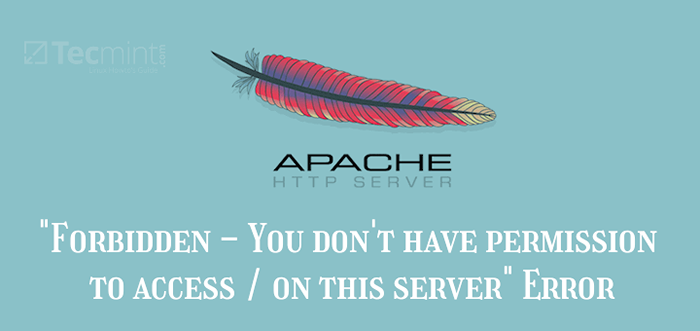
- 3786
- 1098
- Mrs. Willie Beahan
Apache O servidor da web é um dos servidores da web de código aberto mais populares e amplamente utilizados, graças à sua estabilidade e confiabilidade. O servidor da web comanda um mercado enorme, especialmente nas plataformas de hospedagem da web.
Seja como for, você pode obter um “Proibido - você não tem permissão para acessar / neste servidor”Erro no seu navegador depois de configurar seu site. É um erro bastante comum e uma boa parte dos usuários o experimentou ao testar seu site. Então, o que é esse erro?
Desmistificando o erro proibido
Também referido como o 403 Erro proibido, Apache's 'Erro proibido'É um erro exibido em uma página da web quando você está tentando acessar um site restrito ou proibido. Geralmente é espirrado no navegador, como mostrado.
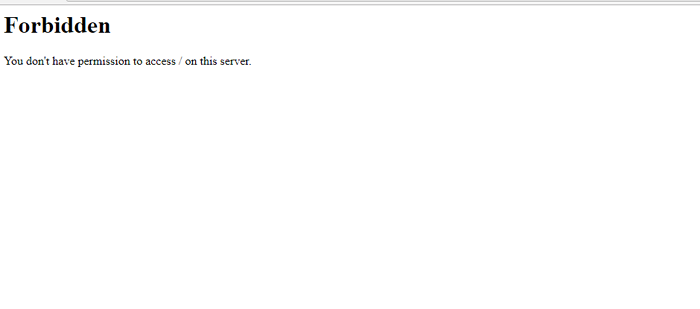 Erro proibido do Apache
Erro proibido do Apache Além disso, o erro pode se manifestar de várias maneiras no navegador, conforme indicado abaixo:
- Erro HTTP 403 - Proibido
- Proibido: você não tem permissão para acessar [diretório] neste servidor
- 403 Proibido
- O acesso negou que você não tenha permissão para acessar
- 403 Pedidos proibidos proibidos por regras administrativas
Então, o que causa esses erros?
O '403 Erro proibido'ocorre devido aos seguintes motivos principais:
1. Permissões incorretas de arquivo / diretório
Este erro pode ser acionado devido a permissões incorretas de arquivo/pasta no diretório Webroot. Se as permissões de arquivo padrão não forem ajustadas para conceder aos usuários acesso aos arquivos do site, as chances desse erro aparecerem em um navegador da Web, serão altas.
2. Encontro -se dos arquivos de configuração do Apache
Este erro também pode ser atribuído a uma configuração incorreta de um dos arquivos de configuração do Apache. Pode ser um parâmetro incorreto que foi incluído ou ausente diretivas no arquivo de configuração.
Corrigindo o '403 Erro proibido'
Se você encontrou este erro, aqui estão algumas etapas que você pode seguir para remediar isso.
1. Ajuste as permissões de arquivo e a propriedade do diretório Webroot
Sabe -se que as permissões de arquivo incorretas e a propriedade do diretório restringem o acesso aos arquivos do site. Então, em primeiro lugar, certifique -se de atribuir as permissões de arquivo recursivamente ao diretório Webroot, como mostrado.
O diretório Webroot deve sempre ter EXECUTAR permissões e o índice.html o arquivo deve ter LER permissões.
$ sudo chmod -r 775/path/to/webroot/diretório
Além disso, ajuste a propriedade do diretório como mostrado:
$ sudo chown -r user: grupo/caminho/para/webroot/diretório
Onde o usuário é o usuário logado regular e o grupo está www-data ou apache.
Finalmente, recarregue ou reinicie o Apache servidor da web para que as mudanças entrem em vigor.
$ sudo systemctl reiniciar apache2 ou $ sudo systemctl reiniciar httpd
Se isso não resolver o problema, prossiga para a próxima etapa:
2. Ajustar as diretivas no arquivo de configuração principal do Apache
Se você estiver no Linux baseado no Debian, no arquivo de configuração principal do Apache /etc/apache2/apache2.conf, Certifique -se de ter este bloco de código:
Opções segue -se links allowoverride Nenhum requer todo o allowoverride negado, nenhum requer todos os índices de opções concedidas segue -se links de links requerem que nenhum requer todos os concedidos
Salvar e sair e depois, reinicie o apache.
Se você estiver correndo Apache Nos sistemas de distribuições / centos baseados em RHEL, verifique se você relaxa o acesso ao /var/www diretório no /etc/httpd/conf/httpd.conf Arquivo de configuração do Apache principal.
Allowoverride nenhum requer tudo concedido
Em seguida, salve todas as mudanças e recarregue o Apache.
Se, depois de tentar todas essas etapas, você ainda está recebendo o erro, verifique a configuração de seus arquivos de host virtual. Temos artigos detalhados sobre como você pode configurar o arquivo de host virtual Apache em:
- Como instalar o Apache com hosts virtuais no Debian
- Como configurar os hosts virtuais do Apache no Rocky Linux
- Como instalar o Apache com host virtual no CentOS
Espero que as etapas fornecidas tenham ajudado você a limpar o 403 erro.

